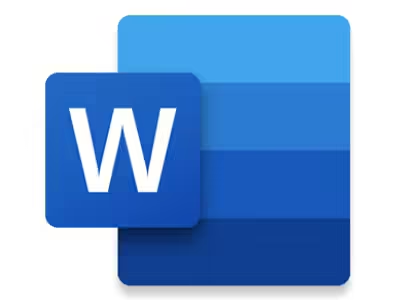Sediksi – Bagi kamu yang sering melakukan rapat online, kamu wajib mengetahui cara membuat hp jadi webcam ini. Pasalnya, cara ini akan sangat berguna buat kamu yang memiliki kualitas webcam dengan kualitas yang jelek. Dengan menggunakan hp sebagai webcam maka hasil yang sangat bagus.
Jika kamu ingin memanfaatkan hp yang kamu miliki sebagai webcam alternatif, caranya sangat mudah dan praktis, hanya dengan menggunakan beberapa aplikasi dan koneksi internet. Berikut ini telah Sediksi berikan buat kamu tutorial tentang cara membuat hp jadi webcam.
Cara membuat hp jadi webcam

Ada beberapa cara membuat hp jadi webcam yang bisa kamu lakukan dengan sangat mudah. Berikut ini adalah beberapa di antaranya:
Menggunakan aplikasi DroidCam
Cara membuat hp jadi webcam yang pertama adalah menggunakan aplikasi DroidCam. Aplikasi ini menjadi salah satu aplikasi yang populer untuk mengubah hp menjadi webcam. Aplikasi ini bisa digunakan pada sistem operasi Android maupun iOS.
Kelebihan dari aplikasi ini adalah sangat mudah dan fleksibel untuk digunakan. Kamu bisa menghubungkan hp ke laptop atau pc dengan menggunakan WiFi, Bluetooth, atau kabel USB.
Untuk membantu kamu menggunakan aplikasi ini, berikut ini adalah langkah-langkah yang bisa kamu lakukan untuk menggunakan aplikasi ini:
- Pertama-tama, kamu bisa download dan install aplikasi DroidCam di hp dan laptop atau pc yang akan digunakan. Aplikasi ini bisa didapatkan secara gratis di Google Play Store atau App Store.
- Sebelum itu, pastikan hp dan laptop atau pc terhubung dengan jaringan WiFi yang sama. Jika tidak ada WiFi, kamu bisa menggunakan koneksi Bluetooth atau kabel USB.
- Setelah itu, kamu dapat membuka aplikasi DroidCam di kedua perangkat tersebut. Di hp, kamu akan melihat IP address dan port yang digunakan. Di laptop atau pc, kamu harus memasukkan IP address dan port tersebut ke kolom yang tersedia. Jika menggunakan Bluetooth atau USB, kamu bisa memilih opsi yang sesuai.
- Kemudian, kamu bisa klik Start atau Connect untuk memulai proses penghubungan antara hp dan laptop atau pc. Jika berhasil, kamu akan melihat tampilan kamera hp di layar laptop atau pc.
Menggunakan aplikasi IP webcam
Cara membuat hp jadi webcam berikutnya adalah menggunakan aplikasi IP Webcam. Tidak seperti aplikasi sebelumnya, aplikasi ini hanya tersedia untuk Android, dan membutuhkan aplikasi tambahan di laptop atau pc, yaitu IP Camera Adapter.
Aplikasi ini menggunakan jaringan WiFi untuk menghubungkan hp dan laptop atau pc. Berikut ini adalah beberapa langkah yang bisa kamu lakukan jika kamu ingin menggunakan aplikasi yang satu ini:
- Sebelumnya, kamu wajib mendownload dan install aplikasi IP Webcam di hp dan IP Camera Adapter di laptop atau pc. Aplikasi IP Webcam bisa didapatkan secara gratis di Google Play Store, sedangkan IP Camera Adapter bisa diunduh di situs resminya.
- Jika sudah selesai, kamu dapat membuka aplikasi IP Webcam di hp dan atur pengaturannya sesuai keinginan, seperti resolusi, kualitas, orientasi, dan lain-lain. Selanjutnya, kamu klik Start Server di bagian bawah.
- Di hp, kamu akan melihat IP address dan port yang digunakan. Buka IP address tersebut di browser hp untuk melihat tampilan kamera hp.
- Setelah itu, kamu buka aplikasi IP Camera Adapter di laptop atau pc. Kemudian, ganti URL feed camera dengan IP address dan port yang kamu dapatkan dari aplikasi IP Webcam. Klik Apply untuk menyimpan pengaturan.
Menggunakan aplikasi iVCam
Cara membuat hp jadi webcam yang terakhir adalah kamu dapat menggunakan aplikasi iVCam. Aplikasi ini bisa kamu gunakan untuk membuat hp jadi webcam, khususnya untuk pengguna iOS. Aplikasi ini juga membutuhkan aplikasi tambahan di laptop atau pc, yaitu iVCam versi Windows.
Aplikasi ini menggunakan jaringan WiFi untuk menghubungkan hp dan laptop atau pc. Berikut ini adalah langkah-langkah yang dapat kamu lakukan dengan mudah jika kamu ingin menggunakan aplikasi yang satu ini:
- Langkah pertama, tentu kamu wajib download dan install aplikasi iVCam di hp dan laptop atau pc. Aplikasi iVCam bisa didapatkan secara gratis di App Store, sedangkan iVCam versi Windows bisa diunduh di situs resminya.
- Setelah mengunduh aplikasinya, kamu dapat membuka aplikasi iVCam di kedua perangkat. Namun, kamu wajib memastikan hp dan laptop atau pc terhubung dengan jaringan WiFi yang sama.
- Pilih perangkat hp yang akan digunakan sebagai webcam lewat aplikasi iVCam di laptop atau pc. Jika berhasil, kamu akan melihat tampilan kamera hp di layar laptop atau pc.
- Kamu dapat mengatur pengaturan kamera hp, seperti resolusi, frame rate, kualitas, dan lain-lain, lewat aplikasi iVCam di laptop atau pc.
Itulah beberapa cara membuat hp jadi webcam yang bisa kamu lakukan dengan sangat mudah dan praktis. Dengan cara membuat hp jadi webcam ini, kamu tidak perlu khawatir jika laptop atau pc kamu tidak memiliki webcam, atau rusak. Kamu dapat memanfaatkan hp yang kamu miliki sebagai webcam alternatif yang tidak kalah bagus.